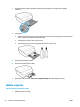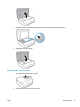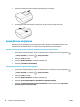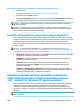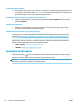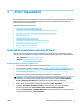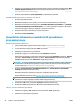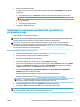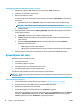User Guide
6. Pasirinkite norimas parinktis. Norėdami pamatyti daugiau nuostatų, spauskite arba bakstelėkite „More
settings“ (daugiau nuostatų). Daugiau informacijos apie spausdinimo nuostatas ieškokite Patarimai,
kaip naudotis spausdintuvu 28 puslapyje.
7. Spauskite arba bakstelėkite „Print“ (spausdinti), kad pradėtumėte spausdinti.
Norėdami spausdinti iš įrenginio su „Android“ arba „iOS“ OS
1. Atverkite programėlę HP Smart.
2. Bakstelėkite piktogramą „Plus“ (pridėti), jei norite naudoti kitą spausdintuvą ar pridėti naują.
3. Bakstelėkite spausdinimo parinktį (pavyzdžiui, nuotraukų spausdinimo „Print Photos“ ar „Facebook“
nuotraukų spausdinimo „Print Facebook Photos“ ir t. t.). Galite spausdinti nuotraukas ir dokumentus,
esančius jūsų įrenginyje, debesijos saugykloje ar socialinėse svetainėse.
4. Pasirinkite nuotrauką ar dokumentą, kurį norite išspausdinti.
5. Bakstelėkite „Print“ (spausdinti).
Spausdinkite dokumentus naudodami HP spausdintuvo
programinę įrangą
Dokumentų spausdinimas („Windows“)
1. Į įvesties dėklą įdėkite popierių. Išsamesnę informaciją žr. Laikmenų įdėjimas 11 puslapyje.
2. Savo programinėje įrangoje pasirinkite „Print“ (spausdinti).
3. Įsitikinkite, kad spausdintuvas yra pasirinktas.
4. Spustelėkite mygtuką, kuris atidaro dialogo langą „Properties“ (Ypatybės).
Priklausomai nuo taikomosios programos šis mygtukas gali vadintis „Properties“ (Ypatybės), „Options“
(Parinktys), „Printer Setup“ (Spausdintuvo sąranka), „Printer Properties“ (Spausdintuvo ypatybės),
„Printer“ (Spausdintuvas) arba „Preferences“ (Pagrindinės parinktys).
PASTABA: Jei nustatyti spausdinimo parametrus visoms spausdinimo užduotims, atlikite pakeitimus
su spausdintuvu pateiktoje HP programinėje įrangoje. Išsamesnės informacijos apie HP programinę
įrangą rasite skyriuje „Spausdintuvo valdymo priemonės“ 99 puslapyje.
5. Kortelėje „Printing Shortcuts“ (spausdinimo šaukiniai) arba „Printing Shortcut“ (spausdinimo
šaukinys) pasirinkite atitinkamas parinktis.
Norėdami pakeisti kitus spausdinimo nustatymus, paspauskite kitus skirtukus.
Daugiau spausdinimo patarimų rasite Patarimai, kaip naudotis spausdintuvu 28 puslapyje.
PASTABA: Jei pakeičiate popieriaus dydį, pasirūpinkite, kad būtų įdėta tinkamo popieriaus, ir
spausdintuvo valdymo skydelyje nustatykite atitinkamą popieriaus dydį.
6. Spustelėdami „OK“ (Gerai), uždarykite „Properties“ (Ypatybės) dialogo langą.
7. Spustelėkite „Print“ (Spausdinti) arba „OK“ (Gerai), kad pradėtumėte spausdinti.
(„OS X“ ir „macOS“) dokumentų spausdinimas
1. Taikomosios programos „File“ (Rinkmena) meniu pasirinkite „Print“ (Spausdinti).
2. Įsitikinkite, kad spausdintuvas pasirinktas.
22 3 skyrius „Print“ (Spausdinti) LTWW